本文将讲解如何在TP-link路由器上完成端口映射的配置步骤,端口映射的功能在于允许外部网络中的用户访问位于内网的服务器资源。为了实现这一目标,首先需要将内网中目标服务器或计算机的IP地址设定为静态IP,或者利用TP-link路由器的MAC与IP地址绑定功能,确保该设备每次从DHCP服务器获取的IP地址保持一致。
点击查看详细指南。
本教程假定要映射的目标端口号为80(即HTTP服务),并且内网中对应的服务器IP地址设置为192.168.1.100,其他端口的映射配置方式与此类似。
配置端口映射的步骤:
1、登录到路由器的Web管理页面:打开浏览器,在地址栏输入192.168.1.1(这是TP-Link路由器默认的管理地址),按下Enter键后输入用户名和密码,默认情况下两者均为“admin”,随后点击“确定”按钮完成登录。(若无法访问192.168.1.1,请参考此链接进一步指导:)
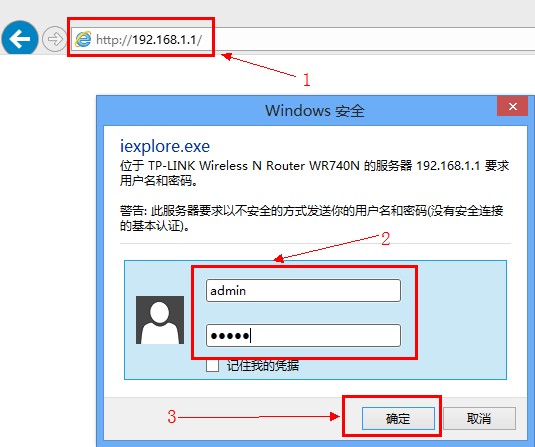
2、进入虚拟服务器设置界面:在路由器的管理界面中找到并点击“转发规则”选项。

接着,在“转发规则”菜单下继续选择“虚拟服务器”。

3、添加端口映射规则:在TP-link路由器的虚拟服务器部分新增一条记录,点击“添加新条目”按钮。

接下来,在“服务端口号”字段填入80,在“IP地址”字段填入192.168.1.100,协议类型选择“TCP”,并将状态设为“生效”,最后点击“保存”按钮。(若需将多个端口映射至同一内网IP地址,可在“服务端口号”处填写端口范围,比如21-110,其余配置保持不变。)

此时可以在虚拟服务器界面看到刚才设置的端口映射已成功激活,如下图所示:


 路由网
路由网







